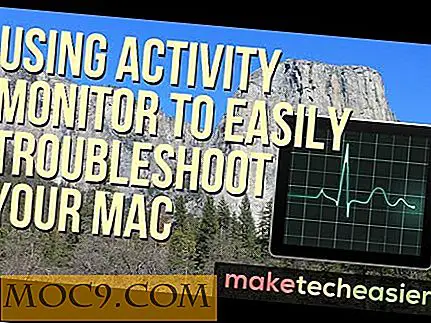Sử dụng cử chỉ để nhanh chóng khởi chạy ứng dụng trên Android
Để mở ứng dụng trong Android, cách thông thường là truy cập ngăn kéo ứng dụng và chọn ứng dụng bạn muốn chạy. Đây có thể không phải là một phương pháp hiệu quả. Sử dụng cử chỉ để nhanh chóng khởi chạy ứng dụng yêu thích của bạn có lẽ là một trong những cách tốt nhất để làm việc hiệu quả.
Một số ứng dụng có tùy chọn cử chỉ. Các trình duyệt, tìm kiếm và thậm chí cả các ứng dụng gọi và nhắn tin đều có thể được kích hoạt thông qua các cử chỉ trên Android. Trình kích hoạt là một trong những ứng dụng mới hơn của Cửa hàng Google Play nhưng thực sự tạo ra một số wave. Trong khi các ứng dụng khác hướng đến một nhiệm vụ cụ thể (ví dụ như quay số hoặc tìm kiếm), Trình kích hoạt là tất cả về việc khởi chạy các ứng dụng và hành động Android. Phiên bản miễn phí của Trình kích hoạt sẽ cho phép bạn thực hiện tối đa sáu hành động cử chỉ, do đó, đây là cách hay để dùng thử trước khi bạn mua.
Sử dụng trình kích hoạt
Sử dụng Trình kích hoạt không khó. Ngay sau khi bạn đã cài đặt, bạn có thể bắt đầu thêm ứng dụng hoặc các hành động khác.

Bắt đầu với các tab trên đầu, bạn có sáu phần khác nhau của điện thoại hoặc máy tính bảng bạn có thể điều khiển bằng cử chỉ. Bắt đầu bằng cách xem qua tất cả các tùy chọn khác nhau để có được cảm giác về những gì bạn có thể muốn có quyền truy cập dễ dàng hơn. Hãy nhớ rằng, phiên bản miễn phí chỉ cho phép bạn thiết lập sáu cử chỉ khác nhau. Hầu hết thời gian bạn cần truy cập nhanh vào ứng dụng hoặc cài đặt, vì vậy đó là nơi chúng tôi sẽ tập trung.

Với opn tab Ứng dụng, bạn sẽ thấy màn hình khá trống. Để thêm ứng dụng, nhấn “+” ở trên cùng bên phải. Khi thực hiện, bạn sẽ thấy danh sách các ứng dụng có thể cuộn và một vị trí để vẽ cử chỉ. Thêm cử chỉ vào cài đặt hoặc các tùy chọn khác cũng được thực hiện theo cùng một cách.

Trong hướng dẫn này, tôi đang thiết lập một cử chỉ cho Dropbox. Cử chỉ cần phải là một chuyển động duy nhất. Vì vậy, vẽ một "=" hoặc nhiều chữ cái sẽ không hoạt động.

Khi bạn đã quyết định cử chỉ, bạn sẽ được yêu cầu thử nghiệm. Nếu cử chỉ khó lặp lại một cách dễ dàng mỗi lần, bạn có thể muốn thử một cử chỉ khác.

Khi bạn có một vài ứng dụng và cài đặt được thêm vào Trình kích hoạt, bạn có thể bắt đầu sử dụng nó. Bạn có thể đã nhận thấy hình dạng giọt nước mắt màu xanh nổi trên màn hình của bạn. Đây là cách bạn mở màn hình Kích hoạt để vẽ cử chỉ. Bạn cũng có thể thiết lập các ứng dụng được kích hoạt bằng cách kéo biểu tượng nhỏ này theo hướng. Để ẩn và hiển thị biểu tượng này, hãy chuyển đến thanh thông báo và nhấn vào tab Chuyển đổi kích hoạt.
![]()
Bây giờ phần CÁCH đã xong, hãy xem những gì bạn thực sự có thể làm với Trình kích hoạt.
Sử dụng cho cử chỉ
Như tôi đã đề cập trước đó, những điều phổ biến nhất mà hầu hết mọi người quan tâm là có quyền truy cập nhanh vào các ứng dụng và cài đặt. Dưới đây là một số cách sử dụng có thể có:
- Chuyển đổi cài đặt cuộc gọi Google Voice.
- Mở cửa sổ soạn thư cho một tin nhắn SMS cho một người cụ thể.
- Quay số liên lạc cụ thể.
- Bật hoặc tắt WiFi.
- Bật hoặc tắt Bluetooth.
- Bắt đầu Google Maps với vị trí được xác định trước đã nhập.
- Mở bất kỳ ứng dụng nào trên điện thoại hoặc máy tính bảng của bạn.
- Chuyển đến dấu trang trong trình duyệt của bạn.
- Tạo lối tắt cho nội dung nào đó được lưu trữ trong Google Drive.
- Mở nguồn cấp dữ liệu trong Google Reader.
Như bạn có thể thấy, có rất nhiều công dụng có thể và những gì tôi liệt kê ở đây là một phần rất nhỏ trong tất cả các lựa chọn.
Từ cuối cùng
Dù lý do bạn đang sử dụng cử chỉ là gì, Trigger là một trong những trình khởi chạy cử chỉ đầy đủ tính năng nhất mà tôi đã gặp phải. Nếu bạn đang sử dụng một số cử chỉ trong Dolphin HD hoặc trình duyệt khác và như thế nào tiện dụng họ đang có, Trigger sẽ là một bổ sung tuyệt vời cho điện thoại hoặc máy tính bảng của bạn.
Bạn đang sử dụng cử chỉ trên Android như thế nào?